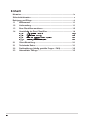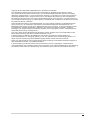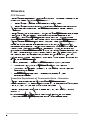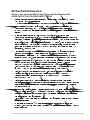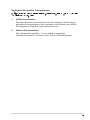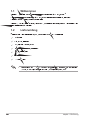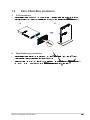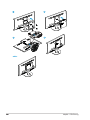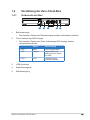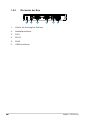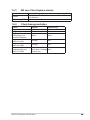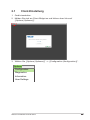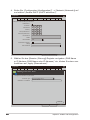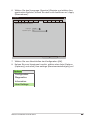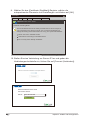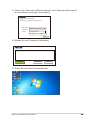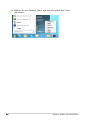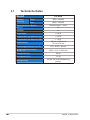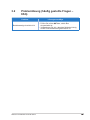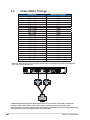CPX20-Serie
Zero-Client-Box
Bedienungsanleitung

ii
Inhalt
Hinweise ...................................................................................................... iv
Sicherheitshinweise .................................................................................... v
Reinigung und Pege ................................................................................. vi
1.1 Willkommen .................................................................................. 1-1
1.2 Lieferumfang ................................................................................ 1-1
1.3 Zero-Client-Box montieren .......................................................... 1-2
1.4 Vorstellung der Zero-Client-Box ................................................. 1-4
1.4.1 Vorderseite der Box ........................................................ 1-4
1.4.2 Rückseite der Box ........................................................... 1-5
1.4.3 Mit dem Client-System starten ........................................ 1-6
1.4.4 Client-Anzeigeverhalten .................................................. 1-6
2.1 Client-Einstellung ......................................................................... 2-1
3.1 Technische Daten ......................................................................... 3-1
3.2 Problemlösung (häug gestellte Fragen – FAQ) ....................... 3-2
3.3 Unterstützte Timings ................................................................... 3-3

iii
Copyright © 2014 ASUSTeK COMPUTER INC. Alle Rechte vorbehalten.
Kein Teil dieses Handbuchs sowie keine hierin beschriebenen Produkte und Programme dürfen
ohne ausdrückliche schriftliche Genehmigung von ASUSTeK COMPUTER INC. (ASUS) vervielfältigt,
übertragen, abgeschrieben, in einem Archivsystem abgelegt, in irgendeiner Form oder mit irgendeinem
Werkzeug übersetzt werden; ausgenommen hiervon sind Kopien des Käufers für Sicherungszwecke.
Die Garantie oder der Service wird unter folgenden Bedingungen nicht verlängert: (1) Das Produkt wird
ohne schriftliche Genehmigung von ASUS repariert, modiziert oder verändert, (2) die Seriennummer des
Produkts fehlt oder ist unleserlich.
ASUS stellt dieser Anleitung ohne Mängelgewähr und ohne jegliche Garantien und Gewährleistungen
gleich welcher Art, ob ausdrücklich oder implizit, einschließlich implizierter Gewährleistungen von
Markttauglichkeit und Eignung für einen bestimmten Zweck zur Verfügung. In keinem Fall haften ASUS,
ihre Direktoren, leitenden Angestellten, Mitarbeiter oder Agenten für jegliche indirekten, speziellen,
beiläugen oder Folgeschäden (einschließlich Schäden durch entgangenen Gewinn, Geschäftsverlust,
Geschäftsunterbrechung und dergleichen),
auch wenn ASUS auf die Möglichkeit des Eintretens solcher Schäden durch Unzulänglichkeiten oder
Fehler dieser Anleitung oder des Produktes hingewiesen wurde.
In dieser Anleitung enthaltene Spezikationen und weitere Informationen werden lediglich zu
Informationszwecken zur Verfügung gestellt, können sich jederzeit ohne Vorankündigung ändern und
dürfen nicht als Verpichtung seitens ASUS ausgelegt werden. ASUS übernimmt keinerlei
Haftung für jegliche Fehler oder Ungenauigkeiten dieser Anleitung einschließlich sämtlicher Angaben zu
darin erwähnten Produkten und Softwareprodukten.
In dieser Anleitung erwähnte Produkte oder Firmennamen können eingetragene, urheberrechtlich
geschützte Marken ihrer jeweiligen Inhaber sein und werden ohne jegliche Beabsichtigung der Verletzung
von Rechten Dritter allein zur Identizierung oder Erläuterung zum Vorteil des Anwenders verwendet.

iv
Hinweise
FCC-Hinweis
Dieses Gerät erfüllt Teil 15 der FCC-Regularien. Der Betrieb unterliegt den
folgenden beiden Voraussetzungen:
• Dieses Gerät darf keine Funkstörungen verursachen.
• Dieses Gerät muss jegliche empfangenen Funkstörungen hinnehmen,
einschließlich Störungen, die zu unbeabsichtigtem Betrieb führen
können.
Dieses Gerät wurde getestet und als mit den Grenzwerten für Digitalgeräte
der Klasse B gemäß Teil 15 der FCC-Regularien übereinstimmend
befunden. Diese Grenzwerte wurden geschaffen, um angemessenen
Schutz gegen Störungen beim Betrieb in Wohngebieten zu gewährleisten.
Dieses Gerät erzeugt, verwendet und strahlt Hochfrequenzenergie ab
und kann – falls nicht in Übereinstimmung mit den Anweisungen des
Herstellers installiert und verwendet – Störungen der Funkkommunikation
verursachen. Allerdings ist nicht gewährleistet, dass es in bestimmten
Installationen nicht zu Störungen kommt. Falls dieses Gerät Störungen des
Radio- oder Fernsehempfangs verursachen sollte, was leicht durch Aus-
und Einschalten des Gerätes herausgefunden werden kann, wird dem
Anwender empfohlen, die Störung durch eine oder mehrere der folgenden
Maßnahmen zu beseitigen:
• Neuausrichtung oder Neuplatzierung der Empfangsantenne(n).
• Vergrößern des Abstands zwischen Gerät und Empfänger.
• Anschluss des Gerätes an einen vom Stromkreis des Empfängers
getrennten Stromkreis.
• Hinzuziehen des Händlers oder eines erfahrenen Radio-/
Fernsehtechnikers.
Canadian Department of Communications – Hinweise
Dieses Digitalgerät hält die Klasse-B-Grenzwerte hinsichtlich
Funkemissionen von Digitalgeräten gemäß Radio Interference Regulations
des Canadian Department of Communications ein.
Dieses Digitalgerät der Klasse B erfüllt die Vorgaben der kanadischen
ICES-003.
Warnung: Diese Zero-Client-Box stimmt nur bei Verwendung eines
abgeschirmten Netzwerkkabels mit der EMV-Richtlinie überein.

v
Sicherheitshinweise
Nutzen Sie ausschließlich das folgende Netzteilmodell:
AD891M21010ALF&AD891M21210ALF
• Lesen Sie sämtliche mitgelieferten Dokumente aufmerksam durch,
bevor Sie die Box einrichten.
• Damit es nicht zu Bränden oder Stromschlägen kommt, setzen Sie die
Zero-Client-Box niemals Regen oder sonstiger Feuchtigkeit aus.
• Versuchen Sie niemals, das Gehäuse zu öffnen. Die gefährliche
Hochspannung im Geräteinneren kann zu schweren Verletzungen
führen.
• Falls ein Teil der Stromversorgung beschädigt werden sollte,
versuchen Sie nicht, die Komponenten selbst zu reparieren. Wenden
Sie sich an einen qualifizierten Servicetechniker oder an Ihren Händler.
• Überprüfen Sie vor Nutzung des Geräts, ob alle Kabel ordnungsgemäß
eingesteckt und die Stromkabel nicht beschädigt sind. Wenden Sie
sich bei derartigen Schäden sofort an den Händler, bei dem Sie das
Gerät erworben haben.
• Die Öffnungen und Schlitze oben oder seitlich am Gerätegehäuse
dienen der Belüftung. Versperren Sie sie nicht. Stellen Sie das
Gerät nie in der Nähe von oder über Heizkörper oder einer anderen
Wärmequelle auf, wenn nicht für ausreichende Belüftung gesorgt ist.
• Die Zero-Client-Box sollte nur von der auf dem Etikett angegebenen
Stromquelle versorgt werden. Wenn Sie nicht wissen, welche
Stromspannung und -stärke bei Ihnen standardmäßig zu finden ist,
wenden Sie sich an den Händler, bei dem Sie das Gerät gekauft
haben, oder an den für Sie zuständigen Stromversorger.
• Verwenden Sie den örtlichen Standards entsprechende Stecker.
• Verhindern Sie Überlastungen bei Mehrfachsteckdosen und
Verlängerungskabeln; sie lösen u. U. einen Brand oder einen
Stromschlag aus.
• Vermeiden Sie Staub, Feuchtigkeit und extreme Temperaturen.
Stellen Sie die Zero-Client-Box nicht in einer Umgebung auf, in der mit
Feuchtigkeit zu rechnen ist. Stellen Sie die Zero-Client-Box auf eine
stabile Unterlage.
• Ziehen Sie bei Gewitter oder längerer Betriebspause den Netzstecker
heraus. Hierdurch wird das Gerät vor Überspannungen geschützt.
• Stecken Sie keine Gegenstände und schütten Sie keine Flüssigkeit in
die Öffnungen des Gehäuses.
• Die Steckdose sollte sich in der Nähe des Gerätes befinden und leicht
zugänglich sein.
• Falls sich technische Probleme mit der Zero-Client-Box ergeben
sollten, wenden Sie sich bitte an einen qualifizierten Techniker oder an
Ihren Händler.

vi
Reinigung und Pege
• Vor Hochheben oder Versetzen der Zero-Client-Box sollten sämtliche
Kabel herausgezogen werden. Halten Sie sich beim Aufstellen der
Zero-Client-Box an die Hinweise zum Anheben des Gerätes. Fassen
Sie das Gerät beim Heben oder Tragen an den Kanten. Heben Sie die
Zero-Client-Box nicht am Ständer oder am Kabel an.
• Reinigung. Schalten Sie die Zero-Client-Box aus, ziehen Sie das
Netzkabel. Reinigen Sie die Oberfläche mit einem fusselfreien,
weichen Tuch. Hartnäckige Flecken können mit einem Tuch mit
mildem Reinigungsmittel entfernt werden.
• Alkohol-oder azetonhaltige Reiniger dürfen nicht verwendet werden.
Verwenden Sie einen speziell für LC-Displays vorgesehenen Reiniger.
Sprühen Sie Reiniger nie direkt auf die Zero-Client-Box; er könnte in
das Geräteinnere gelangen und einen Stromschlag verursachen.
Folgende Symptome sind bei der Zero-Client-Box normal:
• Bei erstmaligem Gebrauch kann der Bildschirm flackern. Schalten Sie
das Gerät per Ein-/Ausschalter aus und wieder ein, damit das Flackern
verschwindet.
• Unter Umständen ist das Display unterschiedlich hell; dies hängt vom
eingestellten Desktop-Hintergrund ab.
• Wenn längere Zeit dasselbe Bild auf dem Display steht, hinterlässt
es u. U. ein Nachbild. Dieses Bild verschwindet langsam. Sie können
dieses Verschwinden durch Ausschalten des Geräts über mehrere
Stunden (per Ein-/Austaste abschalten) unterstützen.
• Wenn der Bildschirm erlischt, blinkt oder leer bleibt, wenden Sie sich
an den Händler, bei dem Sie das Gerät gekauft haben, oder das für
Sie zuständige Servicecenter. Versuchen Sie nicht, die Zero-Client-
Box selbst reparieren!
In diesem Handbuch verwendete Symbole
WARNUNG: Hinweise zur Vermeidung von Verletzungen.
ACHTUNG: Hinweise zur Vermeidung von Beschädigungen an
Komponenten.
WICHTIG: Hinweise, die bei Ausführung eines Vorgangs
UNBEDINGT zu befolgen sind.
HINWEIS: Tipps und zusätzliche Hinweise zur Ausführung eines
Vorgangs.

vii
So nden Sie weitere Informationen
Folgende Informationsquellen liefern weitere Hinweise sowie Updates für
Produkte und Software:
1. ASUS-Internetseiten
Die Web-Sites des Unternehmens für die einzelnen Länder liefern
aktualisierte Informationen über Hardware und Software von ASUS.
Die allgemeine Web-Site: http://www.asus.com
2. Weitere Dokumentation
Das Gerätepaket enthält u. U. vom Händler beigelegte
Zusatzdokumentation. Diese ist nicht Teil des Standardpakets.

1-1
Kapitel 1: Einführung
1.1 Willkommen
Vielen Dank für den Kauf dieser Zero-Client-Box von ASUS
®
.
Die neueste Zero-Client-Box von ASUS liefert Ihnen ein nahtloses
Desktop- und Betrachtungserlebnis.
Viel Spaß mit der komfortablen und angenehmen Erfahrung, die Ihnen die
Zero-Client-Box bietet!
1.2 Lieferumfang
Prüfen Sie den Lieferumfang auf folgende Komponenten:
Boxset
Wandhalterung
Basis und Schraube
Kurzbedienungsanleitung
Garantiekarte
Netzteil
DVI-Kabel
• Wenn eine der o. a. Komponenten beschädigt ist oder fehlt, wenden Sie sich
sofort an den Händler, bei dem Sie das Gerät gekauft haben.

1-2
ASUS LCD-Monitor CPX20-Serie
1.3 Zero-Client-Box montieren
1. Fuß verwenden
• Befestigen Sie den Fuß an der Box und drehen Sie die Schraube fest.
Sie lässt sich problemlos mit einem Schraubendreher festziehen.
2
1
2. Wandhalterung verwenden
• Befestigen Sie die Wandhalterung an der Rückseite des Displays und
befestigen beides sicher mit der Schraube.
• Bringen Sie die Box an der Wandhalterung an (Sie können zwei Modi
100 x 100 mm oder 75 x 75 mm zum Verriegeln verwenden).

1-3
Kapitel 1: Einführung
1
2
3
4
oder

1-4
ASUS LCD-Monitor CPX20-Serie
1.4 Vorstellung der Zero-Client-Box
1.4.1 Vorderseite der Box
2
3 4 51
1. Betriebsanzeige:
• Die einzelnen Farben der Betriebsanzeige werden nachstehend erläutert.
2. Client-Verbindungs-LED-Anzeige:
• Die einzelnen Farben der Client-Verbindungs-LED-Anzeige werden
nachstehend erläutert.
Status Beschreibung
LED 1 Weiß Client eingeschaltet
LED 1 Orange Abgeschaltet und
Wake-On-LAN / Wake-
On-USB
LED 2 Grün Verbindung zum
virtuellen Desktop
3. USB-Anschluss
4. Kopfhörerausgang
5. Mikrofoneingang

1-5
Kapitel 1: Einführung
1.4.2 Rückseite der Box
2 3 4 5 6
1
1. Schlitz für Kensington-Schloss
2. Netzteilanschluss
3. DVI-I
4. DVI-D
5. RJ45
6. USB-Anschluss

1-6
ASUS LCD-Monitor CPX20-Serie
1.4.3 Mit dem Client-System starten
Taste Beschreibung
Ein/aus
Diese Taste zum Ein-/Abschalten der Zero-Client-
Box drücken
Verbindung (LED2) Verbindung mit Server
1.4.4 Client-Anzeigeverhalten
Status Betrieb Verbindung
Eingeschaltet Weiß Aus
Ausgeschaltet Aus Aus
Eingeschaltet und
Verbindung zum
virtuellen Desktop
Weiß Grün
Ausgeschaltet on
Wake-On-LAN
Orange Aus
Ausgeschaltet on
Wake-On-USB
Orange Aus
Eingeschaltet bis
ausgeschaltet und
Wake-On-USB
Weiß (blinkt 12 s,
dann aus) / Orange
(immer ein)
Grün (12 s ein, dann
aus)

2-1
ASUS LCD-Monitor CPX20-Serie
2.1 Client-Einstellung
1. Gerät einschalten.
2. Melden Sie sich am Client-Widget an und klicken oben links auf
„[Options (Optionen)]“.
Options
3. Wählen Sie „[Options (Optionen)]“ --> „[Conguration (Konguration)]“.
Options
Configuration
Diagnostics
Information
User Settings

2-2
Kapitel 2: Aufbau und Konguration
4. Rufen Sie „[Conguration (Konguration)]“ --> [Network (Netzwerk)] auf
und wählen „Enable DHCP (DHCP aktivieren)“.
Configuration
Change the network settings for the device
Enable DHCP:
192 . 168 . 100 . 51
255 . 255 . 255 . 0
192 . 168 . 100 . 1
192 . 168 . 100 . 2
0 . 0 . 0 . 0
Auto
IP Address:
Subnet Mask:
Gateway:
Primary DNS Server:
Secondary DNS Server:
Domain Name:
FQDN:
Ethernet Mode:
Enable 802.1X Security:
Identity:
Client Certificate:
Network IPv6 SCEP Label Discovery Session Language Power Display Access Audio Reset
OK Cancel Apply
5. Wählen Sie das [Session (Sitzung)]-Register und geben „DNS Name
or IP Address (DNS-Name oder IP-Adresse)“ ein, klicken Sie dann zum
Ausführen auf „Apply (Übernehmen)“.
Configuration
Configure the connection to a peer device
Connection Type:
DNS Name or IP Address:
View Connection Server
192.168.100.252
vmware Horizon View
TM
Client
Network IPv6 SCEP Label Discovery Session Language Power Display Access Audio Reset
OK Cancel
Advanced
Apply

2-3
ASUS LCD-Monitor CPX20-Serie
6. Wählen Sie das [Language (Sprache)]-Register und wählen Ihre
gewünschte Sprache, klicken Sie dann zum Ausführen auf „Apply
(Übernehmen)“.
Configuration
Select language for the user interface
Language:
Keyboard Layout:
English
US
Network IPv6 SCEP Label Discovery Session Language Power Display Access Audio Reset
OK Cancel Apply
7. Wählen Sie zum Abschließen der Konguration [OK].
8. Kehren Sie zum Hauptmenü zurück, wählen oben links [Options
(Optionen)] und rufen [User settings (Benutzereinstellungen)] auf.
Options
Configuration
Diagnostics
Information
User Settings

2-4
Kapitel 2: Aufbau und Konguration
9. Wählen Sie das [Certicate (Zertikat)]-Register, wählen die
entsprechenden Elemente und Einstellungen und klicken auf [OK].
User Settings
Certificate Checking Mode:
Never connect to untrusted servers
Warn before connecting to untrusted servers
Do not verify server identity certificates
vmware Horizon View
TM
Client
Certificate Mouse Keyboard Image Display Topology Touch Screen
OK Cancel Apply
This mode determines how the client proceeds when it cannot verify that
your connection to the server is secure. It is not recommended that you
change this setting unless instructed to do so by your system administrator.
10. Stellen Sie eine Verbindung zur Server-IP her und geben die
Verbindungsschnittstelle ein; klicken Sie auf [Connect (Verbinden)].
Enter the address of the View
Connection Server.
Server: 192.168.100.252
Connect

2-5
ASUS LCD-Monitor CPX20-Serie
11. Geben Sie „User name (Benutzername)“ und „Password (Kennwort)“
ein und klicken auf [Login (Anmelden)].
Enter your user name and password
https://192.168.100.252
Server:
User name:
Password:
192.168.100.252
Cancel
Login
12. Klicken Sie auf [Connect (Verbinden)].
Log on to desktop
win7
CancelReser VM
Connect
13. Rufen Sie die Client-Schnittstelle auf.

2-6
Kapitel 2: Aufbau und Konguration
14. Wählen Sie am Desktop „Start“ und zum Verlassen des Client
„Anmelden“.

3-1
Kapitel 3: Allgemeines
3.1 Technische Daten
Modell CPX20
Maximale
Auösung
Einzel 1920 x 1200/60
Dual 2560 x 1600/60
Stromverbrauch im Betrieb Betriebsmodus: < 20 W
Mikrofon Ja
Kopfhörer Ja
Abgeschaltet < 0,8 W
Ausgeschaltet und Wake-On-LAN < 2,5 W
Ausgeschaltet und Wake-On-USB < 1,0 W
Wandhalterung
100 mm x 100 mm &
75 mm x 75 mm
Abmessungen Gerät (B X H x T) 135 x 204,8 x 84 mm
Verpackungsabmessungen
(B x H x T)
195,6 x 31,2 x 130,5 mm
Nettogewicht (ca.) 0,6 kg
Bruttogewicht (ca.) 1,2 kg
Nennspannung
100 bis 240 V Gleichspannung
(extern)
Seite wird geladen ...
Seite wird geladen ...
-
 1
1
-
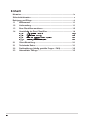 2
2
-
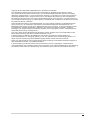 3
3
-
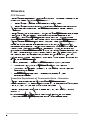 4
4
-
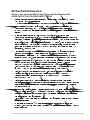 5
5
-
 6
6
-
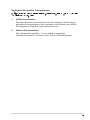 7
7
-
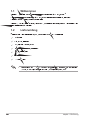 8
8
-
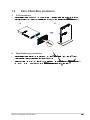 9
9
-
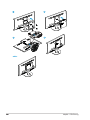 10
10
-
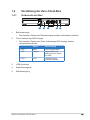 11
11
-
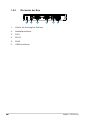 12
12
-
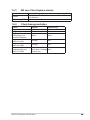 13
13
-
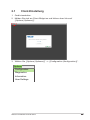 14
14
-
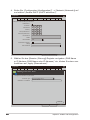 15
15
-
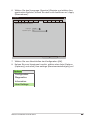 16
16
-
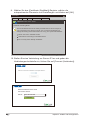 17
17
-
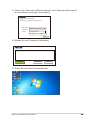 18
18
-
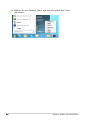 19
19
-
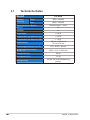 20
20
-
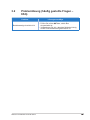 21
21
-
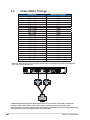 22
22